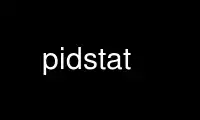
This is the command pidstat that can be run in the OnWorks free hosting provider using one of our multiple free online workstations such as Ubuntu Online, Fedora Online, Windows online emulator or MAC OS online emulator
PROGRAM:
NAME
pidstat - Report statistics for Linux tasks.
SYNOPSIS
pidstat [ -d ] [ -h ] [ -I ] [ -l ] [ -R ] [ -r ] [ -s ] [ -t ] [ -U [ username ] ] [ -u ]
[ -V ] [ -v ] [ -w ] [ -C comm ] [ -G process_name ] [ -p { pid [,...] | SELF | ALL } ] [
-T { TASK | CHILD | ALL } ] [ interval [ count ] ]
DESCRIPTION
The pidstat command is used for monitoring individual tasks currently being managed by the
Linux kernel. It writes to standard output activities for every task selected with option
-p or for every task managed by the Linux kernel if option -p ALL has been used. Not
selecting any tasks is equivalent to specifying -p ALL but only active tasks (tasks with
non-zero statistics values) will appear in the report.
The pidstat command can also be used for monitoring the child processes of selected tasks.
Read about option -T below.
The interval parameter specifies the amount of time in seconds between each report. A
value of 0 (or no parameters at all) indicates that tasks statistics are to be reported
for the time since system startup (boot). The count parameter can be specified in
conjunction with the interval parameter if this one is not set to zero. The value of count
determines the number of reports generated at interval seconds apart. If the interval
parameter is specified without the count parameter, the pidstat command generates reports
continuously.
You can select information about specific task activities using flags. Not specifying any
flags selects only CPU activity.
OPTIONS
-C comm
Display only tasks whose command name includes the string comm. This string can be
a regular expression.
-d Report I/O statistics (kernels 2.6.20 and later only). The following values may be
displayed:
UID
The real user identification number of the task being monitored.
USER
The name of the real user owning the task being monitored.
PID
The identification number of the task being monitored.
kB_rd/s
Number of kilobytes the task has caused to be read from disk per second.
kB_wr/s
Number of kilobytes the task has caused, or shall cause to be written to
disk per second.
kB_ccwr/s
Number of kilobytes whose writing to disk has been cancelled by the task.
This may occur when the task truncates some dirty pagecache. In this case,
some IO which another task has been accounted for will not be happening.
iodelay
Block I/O delay of the task being monitored, measured in clock ticks. This
metric includes the delays spent waiting for sync block I/O completion and
for swapin block I/O completion.
Command
The command name of the task.
-G process_name
Display only processes whose command name includes the string process_name. This
string can be a regular expression. If option -t is used together with option -G
then the threads belonging to that process are also displayed (even if their
command name doesn't include the string process_name).
-h Display all activities horizontally on a single line. This is intended to make it
easier to be parsed by other programs.
-I In an SMP environment, indicate that tasks CPU usage (as displayed by option -u )
should be divided by the total number of processors.
-l Display the process command name and all its arguments.
-p { pid [,...] | SELF | ALL }
Select tasks (processes) for which statistics are to be reported. pid is the
process identification number. The SELF keyword indicates that statistics are to be
reported for the pidstat process itself, whereas the ALL keyword indicates that
statistics are to be reported for all the tasks managed by the system.
-R Report realtime priority and scheduling policy information. The following values
may be displayed:
UID
The real user identification number of the task being monitored.
USER
The name of the real user owning the task being monitored.
PID
The identification number of the task being monitored.
prio
The realtime priority of the task being monitored.
policy
The scheduling policy of the task being monitored.
Command
The command name of the task.
-r Report page faults and memory utilization.
When reporting statistics for individual tasks, the following values may be
displayed:
UID
The real user identification number of the task being monitored.
USER
The name of the real user owning the task being monitored.
PID
The identification number of the task being monitored.
minflt/s
Total number of minor faults the task has made per second, those which have
not required loading a memory page from disk.
majflt/s
Total number of major faults the task has made per second, those which have
required loading a memory page from disk.
VSZ
Virtual Size: The virtual memory usage of entire task in kilobytes.
RSS
Resident Set Size: The non-swapped physical memory used by the task in
kilobytes.
%MEM
The tasks's currently used share of available physical memory.
Command
The command name of the task.
When reporting global statistics for tasks and all their children, the following
values may be displayed:
UID
The real user identification number of the task which is being monitored
together with its children.
USER
The name of the real user owning the task which is being monitored together
with its children.
PID
The identification number of the task which is being monitored together with
its children.
minflt-nr
Total number of minor faults made by the task and all its children, and
collected during the interval of time.
majflt-nr
Total number of major faults made by the task and all its children, and
collected during the interval of time.
Command
The command name of the task which is being monitored together with its
children.
-s Report stack utilization. The following values may be displayed:
UID
The real user identification number of the task being monitored.
USER
The name of the real user owning the task being monitored.
PID
The identification number of the task being monitored.
StkSize
The amount of memory in kilobytes reserved for the task as stack, but not
necessarily used.
StkRef
The amount of memory in kilobytes used as stack, referenced by the task.
Command
The command name of the task.
-T { TASK | CHILD | ALL }
This option specifies what has to be monitored by the pidstat command. The TASK
keyword indicates that statistics are to be reported for individual tasks (this is
the default option) whereas the CHILD keyword indicates that statistics are to be
globally reported for the selected tasks and all their children. The ALL keyword
indicates that statistics are to be reported for individual tasks and globally for
the selected tasks and their children.
Note: Global statistics for tasks and all their children are not available for all
options of pidstat. Also these statistics are not necessarily relevant to current
time interval: The statistics of a child process are collected only when it
finishes or it is killed.
-t Also display statistics for threads associated with selected tasks.
This option adds the following values to the reports:
TGID
The identification number of the thread group leader.
TID
The identification number of the thread being monitored.
-U [ username ]
Display the real user name of the tasks being monitored instead of the UID. If
username is specified, then only tasks belonging to the specified user are
displayed.
-u Report CPU utilization.
When reporting statistics for individual tasks, the following values may be
displayed:
UID
The real user identification number of the task being monitored.
USER
The name of the real user owning the task being monitored.
PID
The identification number of the task being monitored.
%usr
Percentage of CPU used by the task while executing at the user level
(application), with or without nice priority. Note that this field does NOT
include time spent running a virtual processor.
%system
Percentage of CPU used by the task while executing at the system level
(kernel).
%guest
Percentage of CPU spent by the task in virtual machine (running a virtual
processor).
%CPU
Total percentage of CPU time used by the task. In an SMP environment, the
task's CPU usage will be divided by the total number of CPU's if option -I
has been entered on the command line.
CPU
Processor number to which the task is attached.
Command
The command name of the task.
When reporting global statistics for tasks and all their children, the following
values may be displayed:
UID
The real user identification number of the task which is being monitored
together with its children.
USER
The name of the real user owning the task which is being monitored together
with its children.
PID
The identification number of the task which is being monitored together with
its children.
usr-ms
Total number of milliseconds spent by the task and all its children while
executing at the user level (application), with or without nice priority,
and collected during the interval of time. Note that this field does NOT
include time spent running a virtual processor.
system-ms
Total number of milliseconds spent by the task and all its children while
executing at the system level (kernel), and collected during the interval of
time.
guest-ms
Total number of milliseconds spent by the task and all its children in
virtual machine (running a virtual processor).
Command
The command name of the task which is being monitored together with its
children.
-V Print version number then exit.
-v Report values of some kernel tables. The following values may be displayed:
UID
The real user identification number of the task being monitored.
USER
The name of the real user owning the task being monitored.
PID
The identification number of the task being monitored.
threads
Number of threads associated with current task.
fd-nr
Number of file descriptors associated with current task.
Command
The command name of the task.
-w Report task switching activity (kernels 2.6.23 and later only). The following
values may be displayed:
UID
The real user identification number of the task being monitored.
USER
The name of the real user owning the task being monitored.
PID
The identification number of the task being monitored.
cswch/s
Total number of voluntary context switches the task made per second. A
voluntary context switch occurs when a task blocks because it requires a
resource that is unavailable.
nvcswch/s
Total number of non voluntary context switches the task made per second. A
involuntary context switch takes place when a task executes for the duration
of its time slice and then is forced to relinquish the processor.
Command
The command name of the task.
ENVIRONMENT
The pidstat command takes into account the following environment variables:
S_COLORS
When this variable is set, display statistics in color on the terminal. Possible
values for this variable are never, always or auto (the latter is the default).
Please note that the color (being red, yellow, or some other color) used to display
a value is not indicative of any kind of issue simply because of the color. It only
indicates different ranges of values.
S_COLORS_SGR
Specify the colors and other attributes used to display statistics on the terminal.
Its value is a colon-separated list of capabilities that defaults to
H=31;1:I=32;22:M=34;1:N=33;1:Z=33;22. Supported capabilities are:
H= SGR (Select Graphic Rendition) substring for percentage values greater than
or equal to 75%.
I= SGR substring for item values like PID, UID or CPU number.
M= SGR substring for percentage values in the range from 50% to 75%.
N= SGR substring for non-zero statistics values and for tasks names.
Z= SGR substring for zero values and for threads names.
S_TIME_FORMAT
If this variable exists and its value is ISO then the current locale will be
ignored when printing the date in the report header. The pidstat command will use
the ISO 8601 format (YYYY-MM-DD) instead.
EXAMPLES
pidstat 2 5
Display five reports of CPU statistics for every active task in the system at two
second intervals.
pidstat -r -p 1643 2 5
Display five reports of page faults and memory statistics for PID 1643 at two
second intervals.
pidstat -C "fox|bird" -r -p ALL
Display global page faults and memory statistics for all the processes whose
command name includes the string "fox" or "bird".
pidstat -T CHILD -r 2 5
Display five reports of page faults statistics at two second intervals for the
child processes of all tasks in the system. Only child processes with non-zero
statistics values are displayed.
Use pidstat online using onworks.net services
